Nous voilà le 20 décembre 2020, plus que 4 jours avant Noël ! 🌟♥️
On continue avec les astuces Gutenberg 😃 Aujourd’hui, je vous propose de présenter une petite extension toute simple permettant à répondre à un besoin marketing courant : l’insertion de contenus avant ou après le contenu d’un article ou d’une page.
Dans quels cas souhaite t-on insérer du contenu avant ou après un article ?
Ce besoin est généralement avant tout lié aux campagnes marketing faites sur votre site : insertion d’un formulaire d’inscription à une newsletter, d’un call to action renvoyant à un produit, un service ou vers votre page contact, mise en place d’un encart publicitaire… les besoins sont multiples.
Si vous avez suivi l’astuce précédente concernant les blocs réutilisables sur Gutenberg, vous savez que vous pouvez utiliser l’extension Reusable Blocks Extended pour créer des blocs au contenu synchronisé. Cela peut fonctionner dans le cas de ce besoin d’insertion d’encarts avant ou après votre contenu. Mais il vous faudra alors les insérer manuellement sur chaque article. Et puis… l’encart fait alors pleinement partie du contenu de votre article. Pas top.
L’idéal étant d’éviter de devoir se rendre sur chaque article ou page pour insérer cet encart au sein du contenu, car d’une part c’est un tâche fastidieuse (et puis il faudra retourner sur chaque article supprimer l’encart une fois la campagne terminée !), et d’autre part ce n’est pas très propre que ce type d’encart fasse partie intégrante du contenu de votre page ou article.
Du coup, on vous a préparé une extension pour gérer vos campagnes bien proprement avec Gutenberg !
Gérer vos campagnes marketing avec notre plugin WordPress « Insert Blocks Before or After Posts Content »
Ok le nom de cette extension est un peu long…
mea culpa, je n’avais pas trouvé mieux à l’époque ! 😅
Cette extension WordPress fonctionne avec l’éditeur Gutenberg et permet de définir les blocs à afficher automatiquement avant ou après vos contenus.
Elle recense automatiquement tous vos types de publications natifs (articles et pages) ou personnalisés (produits WooCommerce, fiche annuaire… tout type de publication créé par vos extensions ou que vous avez déclaré via du code sur-mesure) et permet de sélectionner les blocs de contenus à afficher avant ou après, indépendamment pour chaque type de contenu.
Comment ça marche ? C’est très simple 😃
Paramétrer l’affichage de blocs Gutenberg avant ou après vos contenus
Suivez simplement ces quelques étapes.
Une vidéo de démo se trouve juste après, pour celles et ceux qui préfèrent l’apprentissage visuel. 🤓
- Commencez par installer et activer l’extension en la téléchargeant sur le répertoire officiel WordPress.org ou en cherchant « Insert Blocks Before or After Posts Content » depuis le menu Extensions > Ajouter de votre interface d’administration.
- Allez ensuite dans les réglages de l’extension, disponibles sur le sous-menu : Apparence > Avant/après le contenu.
- Cet écran liste chaque type de publication de votre site et vous permet de sélectionner les blocs à utiliser, soit avant, soit après votre contenu.
- Si besoin, vous pouvez cliquer sur le bouton « Créer un nouveau bloc avant/après ». Cela vous amènera sur un éditeur de bloc Gutenberg dédié, qui vous permet de donner un nom à votre bloc (important pour le retrouver par la suite), et de construire votre bloc.
- Réactualisez ensuite la page de réglages de l’extension, votre bloc sera maintenant disponible dans les listes déroulantes. 😎
- Vous pouvez choisir de laisser la possibilité de désactiver l’affichage de votre bloc avant/après en cochant la case correspondante. Avec cette option cochée, vous retrouverez dans l’éditeur de chaque publication une option permettant de désactiver l’affichage du bloc inséré avant ou après votre contenu (voir seconde capture d’écran).
- Cliquez sur « Enregistrer les modifications », et voilà ! Vos blocs sont automatiquement insérés avant ou après les types de publications que vous avez choisis.
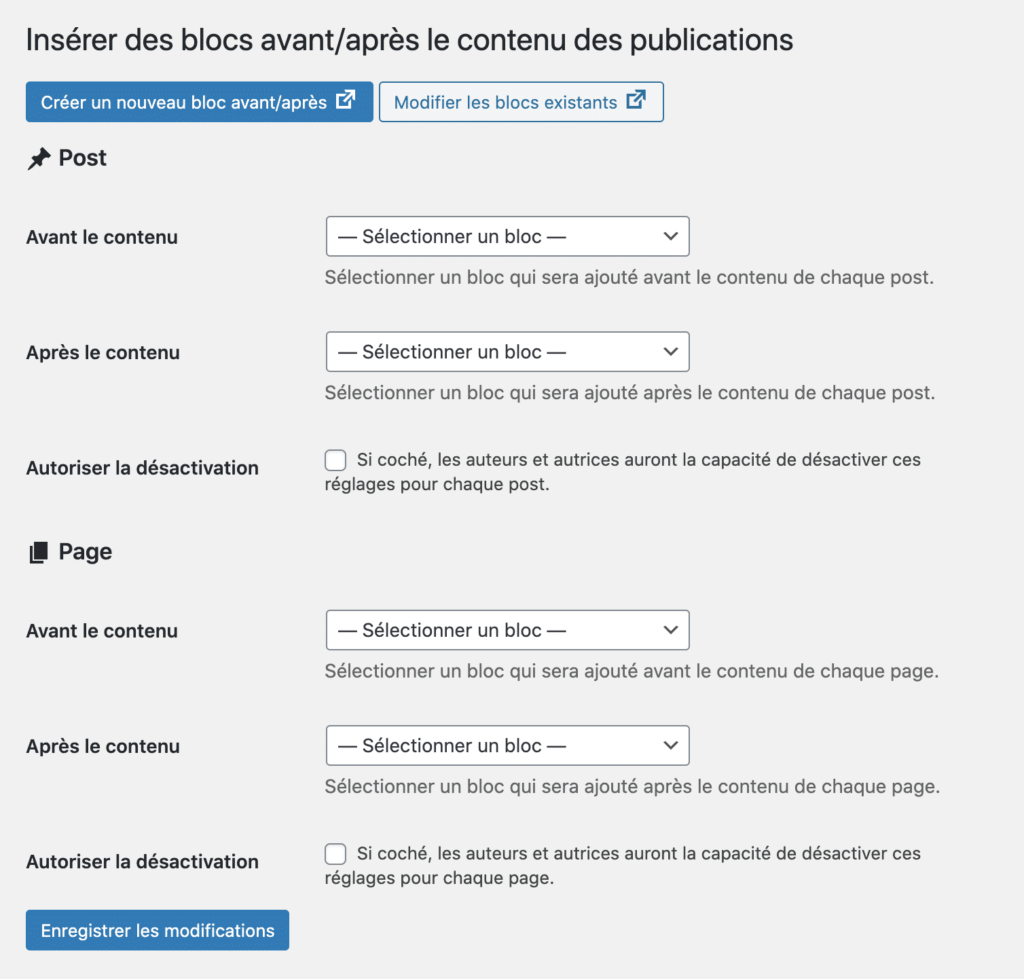
À noter que les blocs ne sont insérés que sur les pages de publications seules, ils ne sont bien évidemment pas insérés sur les pages de liste/archives.
Démonstration complète en vidéo
À demain pour une nouvelle astuce, et bon dimanche ! 🤙